Laatst bijgewerkt: 18 mei 2024
U heeft een foutmelding'msvcp120.dll ontbreekt' op je Windows ? Dit komt vrij vaak voor en het betekent alleen dat er een klein, belangrijk bestand ontbreekt, zodat sommige van uw programma's goed kunnen werken.
Maar geen paniek! Wij zijn hier om u te helpen dit kleine gedoe op te lossen. Wij laten u zien hoe u dit bestand kunt indienen msvcp120.dll op zijn plaats, zodat alles in orde is.
Wanneer verschijnt deze fout?
Oké, voordat we dieper ingaan op het oplossen van het probleem van: msvcr120.dll ontbreekt, laten we proberen het te begrijpen zonder noodzakelijkerwijs in details te treden. U zult hebben gemerkt dat het ontbrekende bestand een DLL wordt genoemd.

Maar wat gaat er dan achter dit acroniem schuil? Nou, het is simpel: het is een bibliotheek die code bevat, evenals gegevens die vervolgens door verschillende programma's kunnen worden gebruikt voor hun werking.
Het probleem is dat als deze programma's deze gegevens nodig hebben, maar dit bestand ontbreekt, ze eenvoudigweg niet kunnen worden uitgevoerd en dat is waar uw probleem ontstaat met software die ondanks uw inspanningen helaas weigert te starten.
Wees voorzichtig met sites die aanbieden het bestand msvcp120.dll te downloaden
Op papier lijkt het simpel: er ontbreekt een bestand, dus waarom zou je het niet gewoon toevoegen? Als je op internet hebt gezocht naar de naam 'msvcr120.dll' of een ander DLL ontbreekt, je hebt zeker sites gezien die aanbieden om het rechtstreeks te downloaden. Je zou denken dat het downloaden van het bestand alles binnen een paar minuten zou oplossen. Maar als het werkelijk zo eenvoudig zou zijn, zouden we u er niet meer over hoeven te vertellen.
Het probleem is dat deze methode twee grote problemen kan opleveren. Ten eerste kan het downloaden van bestanden van een onbekende site riskant zijn. U kunt er niet zeker van zijn dat ze geen malware bevatten. Dan is deze foutmelding wellicht slechts het topje van de ijsberg. Zelfs als u het bestand downloadt, wordt het probleem mogelijk niet volledig opgelost.
Dus, wat is de beste aanpak?
Heb je het niet per ongeluk verwijderd?
Voor deze eerste tip zullen we u vragen of deze fout alleen in een nieuwe applicatie verschijnt of ook in applicaties die u eerder gewend was te gebruiken.
Als dat zo is, dan is fouten maken menselijk en heb je het misschien gewoon verwijderd terwijl je andere dingen in de prullenbak probeerde te gooien. Aarzel dus niet om eens een kijkje te nemen, het kan u kostbare tijd besparen.
Als dit bestand in de prullenbak staat, hoeft u er alleen maar met de rechtermuisknop op te klikken en ervoor te kiezen het te herstellen. Normaal gesproken zou je geen problemen meer moeten hebben. Als dit niet het geval is, gaan we verder met het verkennen van de stappen om het probleem op te lossen.
Installeer Virtual C++ Redistributable-pakketten opnieuw
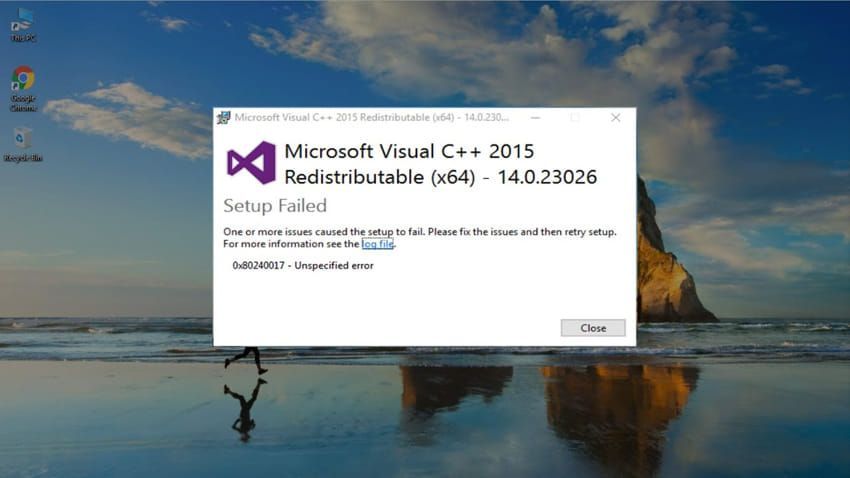
Virtuele C++ herdistribueerbare pakketten is een programma waarvan u zich waarschijnlijk niet kunt herinneren dat het op uw computer is geïnstalleerd en om een goede reden wordt het standaard geïnstalleerd, maar het kan de oorzaak van uw problemen zijn.
Zoals bij elke toepassing kan het door gebruik soms voorkomen dat een bestand onbedoeld overeenkomt of volledig wordt verwijderd. Het beste is in dit geval dus om een grote voorjaarsschoonmaak te doen.
Ga gewoon naar de officiële website en download dit programma opnieuw. Installeer het vervolgens opnieuw op uw computer en test vervolgens of dat het probleem heeft opgelost. Zo ja, gefeliciteerd, zo niet, dan moeten we wat dieper gaan.
Typ deze zinnen in de opdrachtprompt
Hiervoor zullen we gebruik wat wij noemen opdrachtprompt en waarmee we orders direct kunnen invoeren, zodat uw machine ze uitvoert. Om het te openen, typt u gewoon cmd Klik er met de rechtermuisknop op in de zoekbalk van uw computer en klik op Als administrator uitvoeren.

Zodra dat is gebeurd, gaan we eenvoudigweg een scanner uitvoeren en om dit te doen, moeten we de volgende opdracht invoeren:
Wacht geduldig tot de scan is voltooid en er een fout moet worden gevonden.

Als het wordt weergegeven als opgelost, hoeft u zich geen zorgen meer te maken, zo niet, typ dan de volgende opdracht:
Wacht nog een paar ogenblikken en als de fout aanhoudt, is er nog een laatste commando om in te voeren:
In de meeste gevallen moet het probleem dan in deze derde fase volledig zijn opgelost.
Ga door een externe software zoals Glarysoft Registry Repair
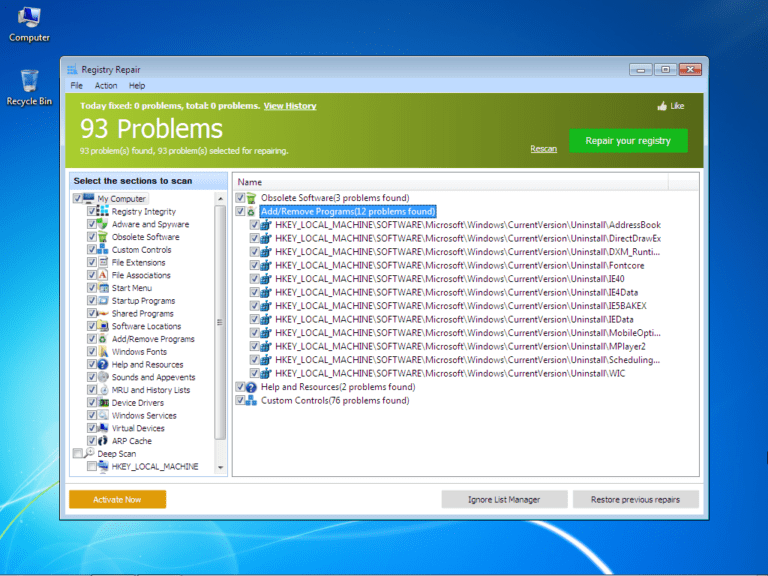
Als het probleem zich blijft voordoen of als het idee om de opdrachtprompt te gebruiken u ongemakkelijk maakt, raak dan niet in paniek: er is nog een andere optie voor u beschikbaar: externe software.
Geconfronteerd met terugkerende problemen hebben ontwikkelaars vaak al oplossingen gevonden. Voor uw geval raden wij aan Glarysoft register reparatie. Dit programma is niet alleen intuïtief maar ook zeer effectief.
Klein extraatje: het is gratis! Maak dus van deze gelegenheid gebruik om afscheid te nemen van dit DLL-bestandsprobleem dat uw leven compliceerde. Met deze stappen zou u snel weer normaal gebruik van uw programma's moeten maken.






Hulp nodig ? Stel je vraag, FunInformatique zal je antwoorden.